Samouczek: zbiorcze zapraszanie użytkowników współpracy firmy Microsoft Entra B2B za pomocą programu PowerShell
Dotyczy: Dzierżawcy siły roboczej — dzierżawcy zewnętrzni
Dzierżawcy siły roboczej — dzierżawcy zewnętrzni  (dowiedz się więcej)
(dowiedz się więcej)
Jeśli używasz współpracy firmy Microsoft Entra B2B do pracy z partnerami zewnętrznymi, możesz zaprosić wielu użytkowników-gości do organizacji w tym samym czasie za pośrednictwem portalu lub programu PowerShell. Z tego samouczka dowiesz się, jak wysyłać zaproszenia zbiorcze do użytkowników zewnętrznych za pomocą programu PowerShell. W szczególności należy wykonać następujące czynności:
- Przygotowanie pliku wartości rozdzielanych przecinkami (CSV) z informacjami o użytkownikach
- Uruchomienie skryptu programu PowerShell w celu wysłania zaproszeń
- Sprawdzenie, czy użytkownicy zostali dodani do katalogu
Jeśli nie masz subskrypcji platformy Azure, przed rozpoczęciem utwórz bezpłatne konto.
Wymagania wstępne
Instalowanie najnowszego modułu programu Microsoft Graph PowerShell
Upewnij się, że zainstalowano najnowszą wersję modułu Microsoft Graph PowerShell.
Najpierw sprawdź, które moduły zostały zainstalowane. Otwórz program PowerShell jako użytkownik z podwyższonym poziomem uprawnień (Uruchom jako administrator) i uruchom następujące polecenie:
Get-InstalledModule Microsoft.Graph
Aby zainstalować moduł w wersji 1 zestawu SDK w programie PowerShell Core lub środowisku Windows PowerShell, uruchom następujące polecenie:
Install-Module Microsoft.Graph -Scope CurrentUser
Opcjonalnie można zmienić zakres instalacji przy użyciu parametru -Scope . Wymaga to uprawnień administratora.
Install-Module Microsoft.Graph -Scope AllUsers
Aby zainstalować moduł beta, uruchom następujące polecenie.
Install-Module Microsoft.Graph.Beta
Może zostać wyświetlony monit z informacją, że instalujesz moduł z niezaufanego repozytorium. Dzieje się tak w sytuacji, gdy repozytorium PSGallery nie zostało ustawione wcześniej jako zaufane. Naciśnij , Y aby zainstalować moduł.
Uzyskiwanie testowych kont e-mail
Potrzebujesz co najmniej dwóch testowych kont e-mail, na które będzie można wysłać zaproszenia. Konta muszą być spoza Twojej organizacji. Możesz użyć dowolnego typu konta, w tym kont społecznościowych, takich jak gmail.com lub outlook.com adresów.
Przygotowywanie pliku CSV
W programie Microsoft Excel utwórz plik CSV zawierający listę nazw użytkownika i adresów e-mail zapraszanych osób. Upewnij się, że nagłówki kolumn Name i InvitedUserEmailAddress zostały uwzględnione.
Na przykład utwórz arkusz w następującym formacie:
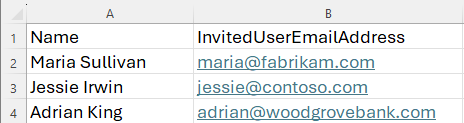
Zapisz plik jako C:\BulkInvite\Invitations.csv.
Jeśli nie masz programu Excel, możesz utworzyć plik CSV w dowolnym edytorze tekstów, takim jak Notatnik. Oddziel poszczególne wartości przecinkami, a poszczególne wiersze znakami nowego wiersza.
Logowanie do dzierżawy
Uruchom następujące polecenie, aby nawiązać połączenie z dzierżawą:
Connect-MgGraph -TenantId "<YOUR_TENANT_ID>"
Na przykład Connect-MgGraph -TenantId "aaaabbbb-0000-cccc-1111-dddd2222eeee". Można również użyć domeny dzierżawy, ale parametr pozostaje parametrem -TenantId. Na przykład Connect-MgGraph -TenantId "contoso.onmicrosoft.com".
Po wyświetleniu monitu wprowadź swoje dane uwierzytelniające.
Zbiorcze wysyłanie zaproszeń
Aby wysłać zaproszenia, uruchom następujący skrypt programu PowerShell (gdzie c:\bulkinvite\invitations.csv to ścieżka do pliku CSV):
$invitations = import-csv c:\bulkinvite\invitations.csv
$messageInfo = New-Object Microsoft.Graph.PowerShell.Models.MicrosoftGraphInvitedUserMessageInfo
$messageInfo.customizedMessageBody = "Hello. You are invited to the Contoso organization."
foreach ($email in $invitations) {
New-MgInvitation
-InvitedUserEmailAddress $email.InvitedUserEmailAddress `
-InvitedUserDisplayName $email.Name `
-InviteRedirectUrl https://myapplications.microsoft.com/?tenantid=aaaabbbb-0000-cccc-1111-dddd2222eeee `
-InvitedUserMessageInfo $messageInfo `
-SendInvitationMessage
}
Skrypt wysyła zaproszenie na adresy e-mail podane w pliku Invitations.csv. Dla każdego użytkownika powinny zostać wyświetlone dane wyjściowe podobne do następujących:
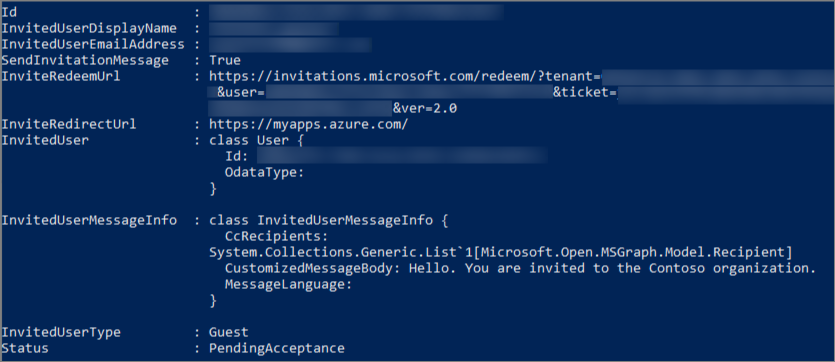
Sprawdzanie, czy użytkownicy istnieją w katalogu
Aby sprawdzić, czy zaproszeni użytkownicy zostali dodani do identyfikatora Entra firmy Microsoft, uruchom następujące polecenie:
Get-MgUser -Filter "UserType eq 'Guest'"
Powinna zostać wyświetlona lista zaproszonych użytkowników z główną nazwą użytkownika (UPN) w formacie adres_e-mail#EXT#@domena. Na przykład msullivan_fabrikam.com#EXT#@contoso.onmicrosoft.com, gdzie contoso.onmicrosoft.com jest organizacja, z której wysłano zaproszenia.
Czyszczenie zasobów
Testowe konta użytkowników możesz usunąć z katalogu, gdy nie będą już potrzebne. Uruchom następujące polecenie, aby usunąć konto użytkownika:
Remove-MgUser -UserId "<String>"
Na przykład: Remove-MgUser -UserId "00aa00aa-bb11-cc22-dd33-44ee44ee44ee".
Powiązana zawartość
W tym samouczku wysłano zaproszenia zbiorcze do użytkowników-gości spoza organizacji. Następnie dowiedz się, jak zbiorczo zapraszać użytkowników-gości w portalu i jak wymusić dla nich uwierzytelnianie wieloskładnikowe.